
Hoàn Trả miễn phí
Trả hàng miễn phí
trong 7 ngày

Nếu bạn từng sở hữu một chiếc iPad, chắc chắn bạn hiểu tầm quan trọng của miếng dán màn hình. Ban đầu, mọi thứ thật hoàn hảo: màn hình sáng bóng, thao tác mượt mà. Nhưng chỉ sau một thời gian sử dụng, các dấu vân tay bắt đầu xuất hiện, khiến mình không khỏi khó chịu. Điều này làm mình tự hỏi: Liệu có cách nào để giữ cho màn hình luôn sạch sẽ không? Sau khi tìm hiểu từ nhiều nguồn và thử nghiệm, mình đã rút ra những kinh nghiệm mà mình muốn chia sẻ với các bạn qua bài viết này.
Phần lớn miếng dán màn hình trên thị trường hiện nay được làm từ hai loại chất liệu chính: nhựa PET và kính cường lực. Nhựa PET mỏng, giá rẻ nhưng dễ bị xước và cực kỳ bám vân tay. Ngược lại, kính cường lực cao cấp hơn, bề mặt mịn màng, nhưng nếu không có lớp phủ đặc biệt, nó vẫn dễ bị dấu vân tay lưu lại.

Mình đã thử dùng loại miếng dán có lớp phủ oleophobic – một lớp phủ chống dầu giúp hạn chế bám vân tay. Trong những tuần đầu, kết quả khá ấn tượng. Tuy nhiên, lớp phủ này không tồn tại mãi mãi. Sau vài tháng, mình nhận ra hiệu quả giảm dần, đặc biệt nếu mình vệ sinh không đúng cách. Điều này khiến mình nhận ra lớp phủ chống dầu chỉ mang tính hỗ trợ, chứ không phải là giải pháp triệt để.
Bạn có để ý rằng, dù rửa tay thường xuyên, vân tay vẫn xuất hiện? Nguyên nhân là do dầu tự nhiên trên da chúng ta. Khi sử dụng iPad trong môi trường nóng ẩm hoặc bụi bẩn, tình trạng này còn nghiêm trọng hơn.
Suy giảm khả năng hiển thị màn hình: Đối với mình, không gì khó chịu hơn việc mở iPad ra và thấy màn hình đầy vệt dầu. Dưới ánh sáng mạnh, những vết này càng rõ ràng hơn, làm giảm đáng kể độ sáng và khả năng hiển thị của màn hình.
Gây cảm giác khó chịu khi sử dụng: Không chỉ làm xấu màn hình, các dấu vân tay còn ảnh hưởng đến cảm giác chạm. Khi màn hình không mượt mà, thao tác vuốt, gõ phím hay phóng to thu nhỏ đều trở nên kém chính xác và không còn thú vị như ban đầu.
Sau một thời gian sử dụng và tìm hiểu, mình đã tổng hợp được một số cách hiệu quả giúp hạn chế tình trạng bám vân tay trên miếng dán màn hình iPad. Những phương pháp này không chỉ đơn thuần là vệ sinh mà còn bao gồm cả cách sử dụng và bảo quản đúng cách.
Chọn miếng dán phù hợp là bước đầu tiên và quan trọng nhất để giảm thiểu dấu vân tay. Dưới đây là các gợi ý:
Các loại miếng dán có lớp phủ oleophobic được thiết kế đặc biệt để chống dầu và dấu vân tay. Khi sử dụng, bạn sẽ nhận thấy màn hình ít bị bẩn hơn và dễ dàng lau chùi.
Nếu bạn muốn bảo vệ toàn diện cho màn hình iPad, miếng dán kính cường lực cao cấp là lựa chọn tuyệt vời. Những miếng dán này không chỉ chống trầy xước tốt mà còn ít bám dầu hơn so với các loại miếng dán thông thường.
Một số miếng dán cường lực còn được thiết kế chống lóa hoặc nhám nhẹ, phù hợp cho những ai thường xuyên sử dụng iPad để vẽ hoặc ghi chú.
Bản thân dấu vân tay và dầu tự nhiên từ tay chúng ta là nguyên nhân chính khiến màn hình bám bẩn. Vì vậy, thay đổi thói quen sử dụng sẽ mang lại hiệu quả rõ rệt:
Ngoài việc chọn miếng dán và vệ sinh thường xuyên, phụ kiện bảo vệ cũng đóng vai trò quan trọng:
Nếu bạn muốn giảm thiểu tiếp xúc trực tiếp với màn hình, hãy thử các giải pháp sau:
Khi kết hợp những cách trên, mình nhận thấy không chỉ màn hình iPad của mình sạch sẽ hơn mà cảm giác khi sử dụng cũng thoải mái và mượt mà hơn rất nhiều. Hãy thử áp dụng để cảm nhận sự khác biệt nhé!
Vệ sinh miếng dán màn hình iPad không chỉ giúp loại bỏ dấu vân tay mà còn giữ cho màn hình luôn sáng bóng, bảo vệ lớp phủ oleophobic và tăng tuổi thọ của miếng dán. Dưới đây là hướng dẫn chi tiết từng bước để bạn thực hiện dễ dàng tại nhà.
Để vệ sinh hiệu quả mà không làm hỏng miếng dán, bạn cần chuẩn bị:
Bước 1: Tắt nguồn iPad
Để đảm bảo an toàn và tránh thao tác nhầm khi vệ sinh, hãy tắt nguồn iPad trước. Điều này cũng giúp bạn dễ dàng nhìn thấy vết bẩn trên màn hình hơn nhờ ánh sáng tự nhiên.
Bước 2: Loại bỏ bụi bẩn bề mặt
Bước 3: Vệ sinh bằng dung dịch chuyên dụng
Bước 4: Vệ sinh các góc cạnh và viền màn hình
Bước 5: Lau khô màn hình
Bước 6: Kiểm tra kết quả
Thực hiện đúng các bước này sẽ giúp miếng dán màn hình của bạn luôn sạch đẹp, không bám vân tay và kéo dài thời gian sử dụng. Đây cũng là cách hiệu quả để bảo vệ trải nghiệm sử dụng iPad của bạn luôn tối ưu.
Không phải. Chỉ những miếng dán màn hình cao cấp mới được trang bị lớp phủ oleophobic (chống dầu). Đây là một lớp mỏng đặc biệt giúp hạn chế dấu vân tay, dầu mỡ và các vết bẩn bám lên màn hình. Tuy nhiên, lớp phủ này thường chỉ có trên các loại miếng dán kính cường lực hoặc miếng dán dành riêng cho các thiết bị cao cấp như iPad Pro. Các miếng dán nhựa PET hoặc miếng dán giá rẻ thường không có lớp phủ này, nên dễ bị bám vân tay và rất khó vệ sinh.
Khi chọn mua, bạn nên đọc kỹ thông tin trên bao bì sản phẩm hoặc tham khảo đánh giá từ người dùng để chắc chắn rằng miếng dán bạn chọn có lớp phủ chống dầu.
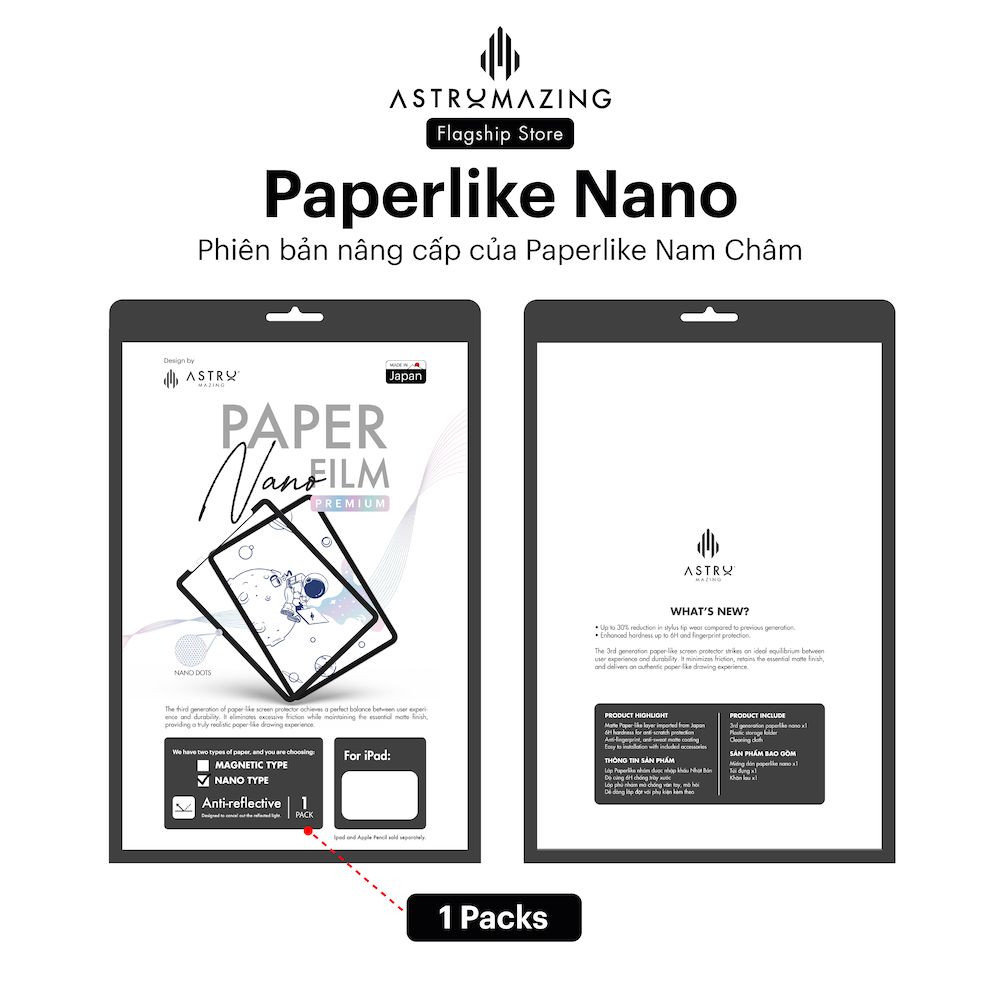
240000 đ
-
380000 đ
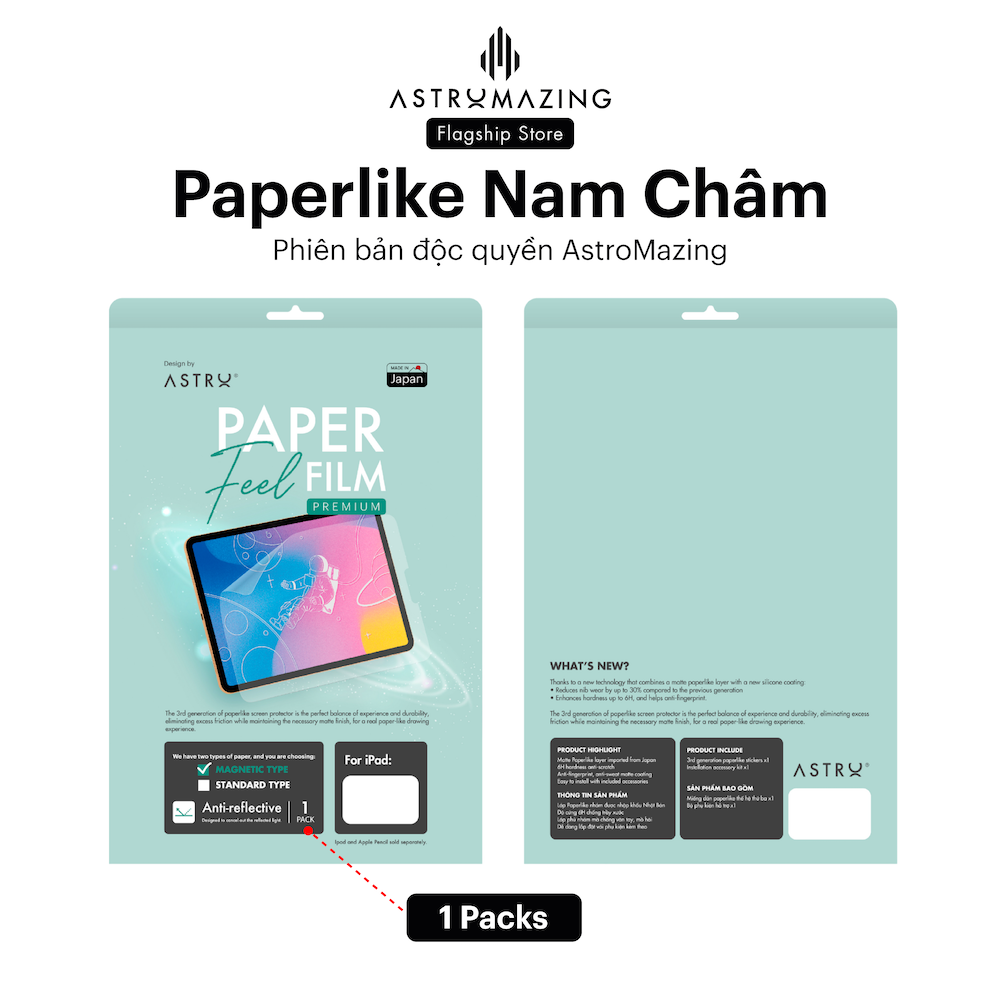
160000 đ
-
370000 đ
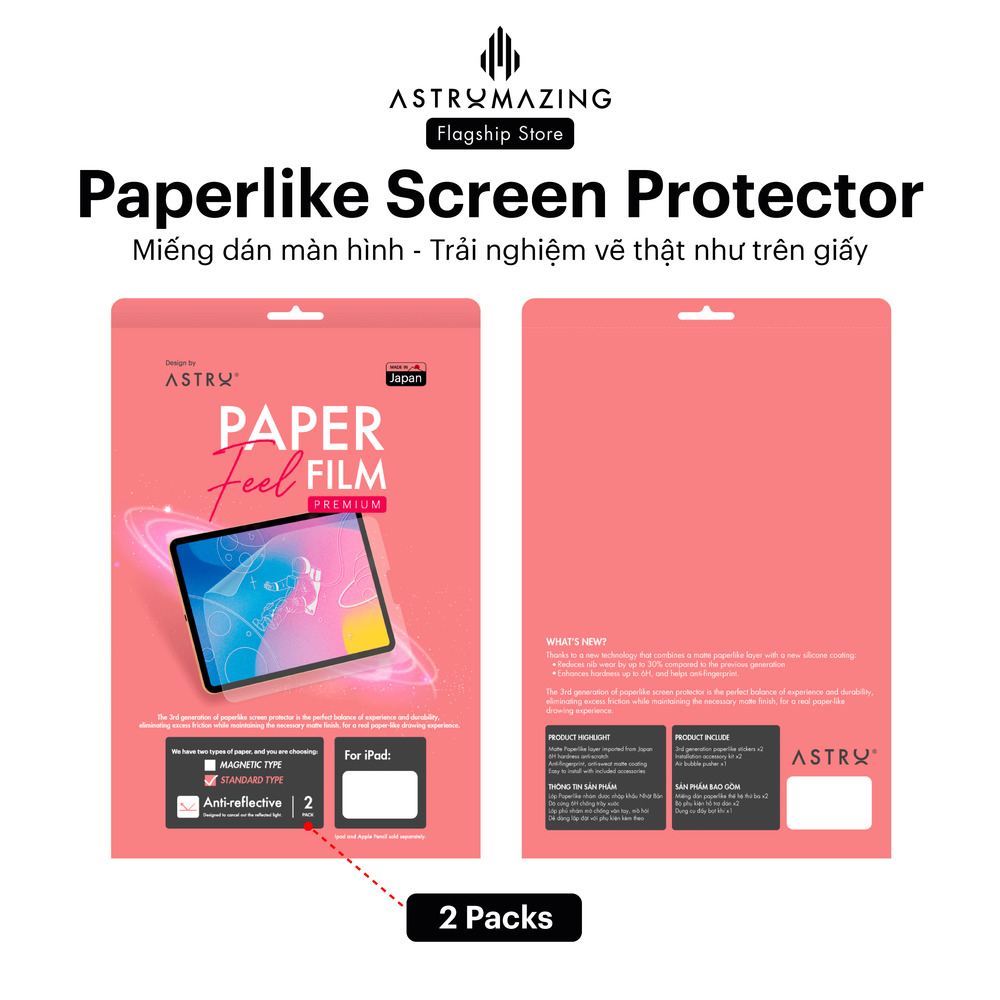
160000 đ
-
179000 đ
Câu trả lời là tùy thuộc vào tình trạng và nhu cầu sử dụng của bạn.
Miếng dán chất lượng cao thường có tuổi thọ từ 6 tháng đến 1 năm, tùy vào cách sử dụng và bảo quản. Hãy cân nhắc thay mới khi miếng dán không còn đáp ứng được nhu cầu của bạn.
Dùng cồn isopropyl pha loãng (70%) là hoàn toàn an toàn và hiệu quả để vệ sinh miếng dán màn hình, đặc biệt với miếng dán kính cường lực. Loại cồn này giúp loại bỏ dầu mỡ, vân tay và vi khuẩn mà không làm hỏng bề mặt miếng dán. Tuy nhiên, bạn cần lưu ý một số điểm sau:
Với những mẹo trên, việc dùng cồn để vệ sinh không chỉ an toàn mà còn giúp giữ cho màn hình luôn sạch sẽ và sáng bóng.
Để chọn được miếng dán phù hợp, bạn nên cân nhắc các yếu tố sau:
Loại miếng dán:
Lớp phủ bổ sung: Hãy kiểm tra xem miếng dán có lớp phủ chống dầu (oleophobic) không. Đây là tính năng cần thiết nếu bạn muốn hạn chế dấu vân tay.
Thương hiệu và đánh giá: Các thương hiệu uy tín như ESR, Belkin, Paperlike thường đảm bảo chất lượng. Đọc thêm đánh giá từ người dùng sẽ giúp bạn có cái nhìn chính xác hơn.
Tương thích với iPad của bạn: Đảm bảo rằng miếng dán được thiết kế cho model iPad của bạn, vì kích thước và vị trí camera giữa các dòng iPad có thể khác nhau.
Điều này có thể do một trong những nguyên nhân sau:
Nếu bạn đã thử các cách mà vẫn không cải thiện được, có lẽ đã đến lúc thay một miếng dán mới để trải nghiệm tốt hơn.
SẢN PHẨM MỚI NHẤT

Trả hàng miễn phí
trong 7 ngày

Hoàn tiền gấp đôi
nếu phát hiện hàng giả

Giao hàng miễn phí
trên toàn quốc

Cập nhật, thông báo
đơn hàng nhanh chóng